Cómo hacer retroceder la operación de arrastrar con tres dedos en el Touchpad del Force Touch de la MacBook

Con la introducción del Force Touch Trackpad en las nuevas MacBook 2015, Apple también cambió algunos de los gestos, incluido deshacerse de la resistencia de tres dedos que facilitó el movimiento de las ventanas. Sin embargo, el gesto todavía está allí; solo tiene que habilitarlo en la configuración.
Concedido, todavía puede arrastrar ventanas haciendo clic en el panel táctil y arrastrando el dedo, pero algunos usuarios (incluido yo mismo) lo encuentran mucho más fácil de usar la resistencia de tres dedos. He aquí cómo habilitarlo.
Comience por abrir las Preferencias del sistema haciendo clic en el logotipo de Apple en la esquina superior izquierda de la pantalla y seleccionando "Preferencias del sistema". También puede abrirlo desde la base si lo tiene allí.
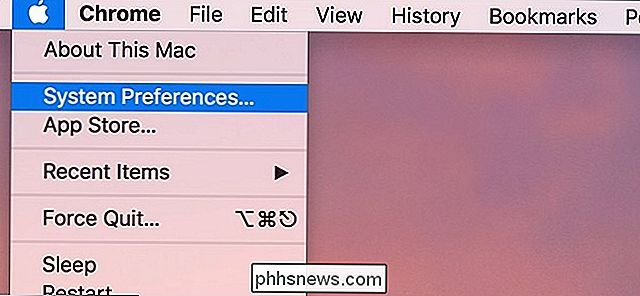
Haga clic en "Accesibilidad".

Seleccione "Mouse y panel táctil" en el lado izquierdo.
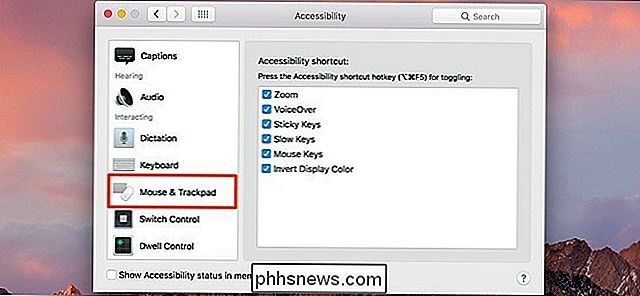
Haga clic en "Opciones de trackpad ...".
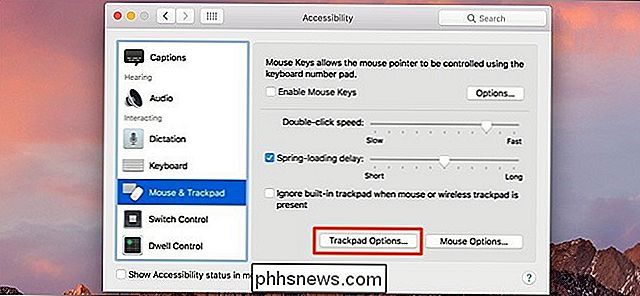
Coloque una marca de verificación junto a "Activar arrastre".
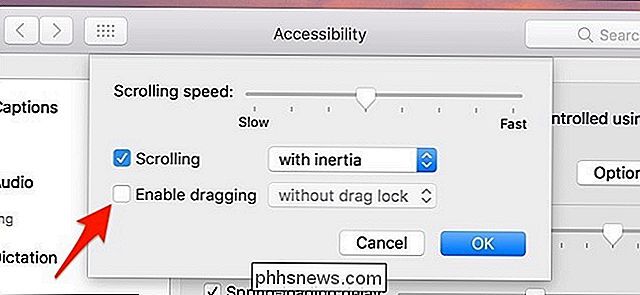
Luego, haga clic en el cuadro donde dice "sin bloqueo de arrastre" y seleccione "arrastrar con tres dedos".
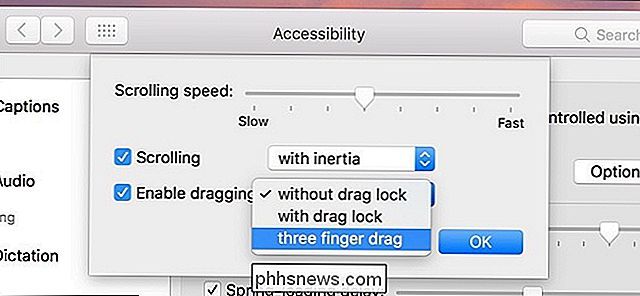
Presione "OK" para guardar los cambios.
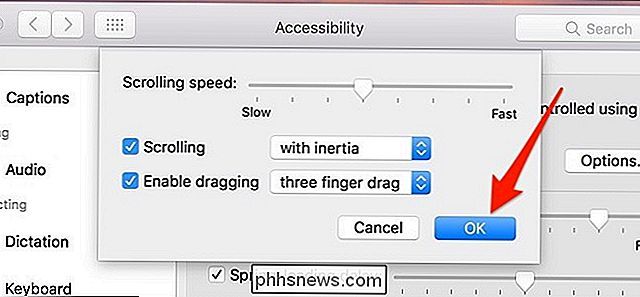
Ahora, cuando necesite arrastrar una ventana, todo lo que tiene que hacer es mantener presionado el trackpad (sin necesidad de hacer clic) con tres dedos y arrastrar una ventana a donde lo necesite.

Las mejores versiones "Lite" de sus aplicaciones favoritas de Android
Si está buscando una buena manera de acelerar su teléfono o reducir el uso de datos, hay una gran cantidad de versiones oficiales "lite" de aplicaciones populares como Facebook o YouTube. En general, son menos ricos en características que sus contrapartes de potencia completa, pero a menudo son un buen término medio entre las características y la función.

Cómo controlar su Smarthome Insteon con Amazon Echo
Si tiene algún producto Insteon smarthome, probablemente le gustaría una forma de controlarlos con su voz. Puede usar el Amazon Echo con dispositivos Insteon, aunque puede ser un poco intrincado. El soporte de Alexa de Insteon es limitado, y solo ciertos dispositivos son totalmente compatibles. Algunos pueden tener medio soporte, por ejemplo, tengo algunos controladores de ventilador de techo Insteon que Alexa solo puede controlar las luces, no el ventilador en sí.



